Несмотря на то, что все системные адмнистраторы, занимающиеся Linux, в большинстве своем не любят и не используют графические пользовательские интерфейсы любого рода — применять их можно, несколько таких пакетов для Asterisk (Asterisk GUI) также существует.
Графический интерфейс после, при приобретении некоторого опыта работы с ним, позволяет оперировать конфигурацией системы не зная фактически ее устройства. Данный подход не является самым лучшим, но может использоваться в случае если телефонию администрирует какой-либо младший технический специалист — не тот, кто производил изначальную настройку.
Установка Asterisk GUI из исходников
Установим GUI от разработчиков Asterisk — компании digium, работу же с графическим интерфейсов разбирать не будем. Ставить будем из исходников на Ubuntu 14.04 Trusty (работаем с правами пользователя root).
Установим необходимые пакеты из репозитория
apt-get install build-essential
apt-get install subversion
Используя пакет svn, установленный на предыдущем шаге скачиваем asterisk-gui и переходим в каталог со скачанными файлами
svn export http://svn.digium.com/svn/asterisk-gui/branches/2.0/ asterisk-gui
cd ~/asterisk-gui/
Конфигурируем пакет под систему и собираем
./configure
make install
Настроим доступ для пользователя admin с паролем 1234
Во всех конфигурационных файлах закомментированные строки из соображений экономии пространства и лучшего восприятия не приводятся
mcedit /etc/asterisk/manager.conf
[general]
enabled = yes
port = 5036
webenabled = yes
[admin]
secret = 1234
read = system,call,log,verbose,command,agent,user,config
write = system,call,log,verbose,command,agent,user,config,originate
Настраиваем хост веб-сервера, здесь указывается порт, на котором будет работать графический интерфейс
mcedit /etc/asterisk/http.conf
[general]
enabled = yes
bindaddr = 0.0.0.0
bindport = 8088
enablestatic = yes
redirect = / /static/config/cfgbasic.html
writeaccess = yes
[post_mappings]
backups = /var/lib/asterisk/gui_backups
moh = /var/lib/asterisk/moh
Удаляем пустой каталог, который является домашним для веб-сервера Astreisk, сам GUI установится в /var/lib/asterisk/static-http
rmdir /usr/share/asterisk/static-http/
Затем создаем симлинк
ln -s /var/lib/asterisk/static-http/ /usr/share/asterisk/
Проверяем конфигурацию
make checkconfig
Перезапускаем asterisk
/etc/init.d/asterisk restart
Смотрим работает ли пакет
netstat -nltp
Служба, работающая на порту 8088 означает, что все получилось
Active Internet connections (only servers)
Proto Recv-Q Send-Q Local Address Foreign Address State PID/Program name
tcp 0 0 0.0.0.0:22 0.0.0.0:* LISTEN 762/sshd
tcp 0 0 0.0.0.0:8088 0.0.0.0:* LISTEN 1617/asterisk
tcp6 0 0 :::5036 :::* LISTEN 1617/asterisk
tcp6 0 0 :::22 :::* LISTEN 762/sshd
В браузере обращаемся по приведенному ниже адресу
http://123.123.123.123:8088/static/config/index.html
Должен открыться веб-интерфейс для работы с системой телефонии
Вводим имя пользователя admin, пароль — 1234.
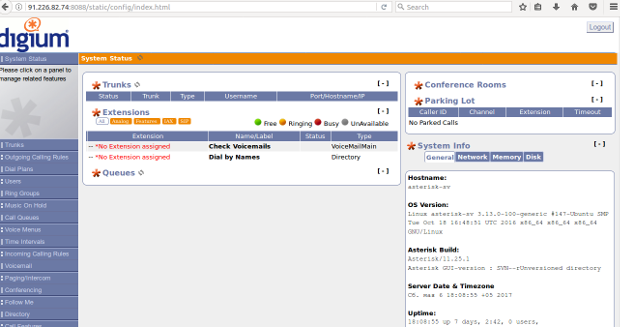
В случае если возникает ошибка Checking write permission for gui folder в файле /var/lib/asterisk/static-http/config/js/astman.js необходимо задать в качестве таймаута 6:
timeout : '6' ,
Также необходимо убедиться в том, что на все файлы и каталоги с которыми будет работать Asterisk выставлены корректные права (- пользователь Asterisk)
Цикл статей по настройке офисной телефонии
Установка Asterisk из исходников. Настройка корпоративной телефонии — часть №1
Asterisk настройка сети. Корпоративная телефония часть №2
Asterisk добавление пользователей. Корпоративная телефония часть №3
Asterisk добавление пользователей. Корпоративная телефония часть №4
Asterisk настройка исходящих звонков. Корпоративная телефония часть №5
